مع تقدم التكنولوجيا، أصبحت أجهزة التلفزيون الذكية أكثر ذكاءً. ليناسب متطلبات المستخدمين المختلفة والمميزة، يمزج تلفزيون سامسونج الذكي بين الترفيه والإعدادات السمعية والبصرية والبيانات والجوانب المفيدة الأخرى. عند الاتصال بالانترنت، يمكنك مشاهدة التلفاز عبر الانترنت والأفلام والموسيقى الرقمية وقراءة الأخبار عبر الانترنت ولعب الألعاب عبر الانترنت، من بين أشياء أخرى. ومع ذلك، قد تكون هناك حاجة لبعض برامج الجهات الخارجية، مثل Netflix و Hulu و يوتيوب، للوصول إلى مختلف الخدمات القائمة على التطبيقات. تطبيقات الطرف الثالث هي برامج تم تطويرها بواسطة مطورين بخلاف الشركة المصنعة للجهاز. يمكنك تثبيتها على تلفازك الذكي بعدة طرق. في هذه المقالة، سنوجهك لتنزيل التطبيقات على سامسونج Smart TV باستخدام ويندوز 10 PC. لذلك، استمر في القراءة لتثبيت تطبيقات الجهات الخارجية على تلفزيون سامسونج الذكي.
طريقة تنزيل التطبيقات على تلفزيون سامسونج الذكي
قد تكون برامج الجهات الخارجية غير متوافقة مع نظام التشغيل الخاص بك أو الشركة المصنعة للجهاز عندما يتعلق الأمر بالتثبيت. نظرًا لأنه يعتمد على نظام التشغيل Tizen، فإن تلفزيون سامسونج Smart TV لديه عيب ظاهري يتمثل في عدم قدرته على تثبيت برامج الجهات الخارجية بحرية.
الطريقة الأولى: تنزيل ملفات APK وتثبيتها يدويًا
أولاً، سنشرح طريقة تنزيل التطبيقات على سامسونج Smart TV من ملف APK. اتبع الخطوات الموضحة أدناه لتثبيت تطبيقات الجهات الخارجية على سامسونج Smart TV.
1. انتقل إلى متصفح سامسونج Smart TV كما هو موضح.
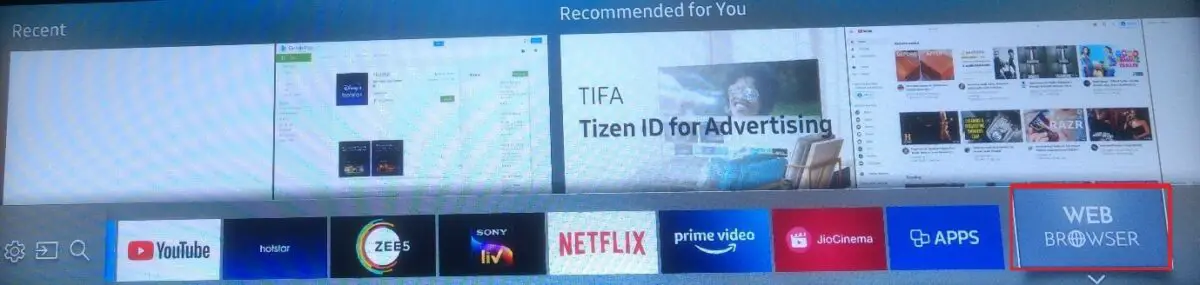
ملاحظة: ستوضح الشاشة التالية طريقة التمرير عبر صفحات الويب باستخدام جهاز التحكم عن بُعد الخاص بالتلفزيون على تلفزيون سامسونج الذكي. حدد إغلاق.
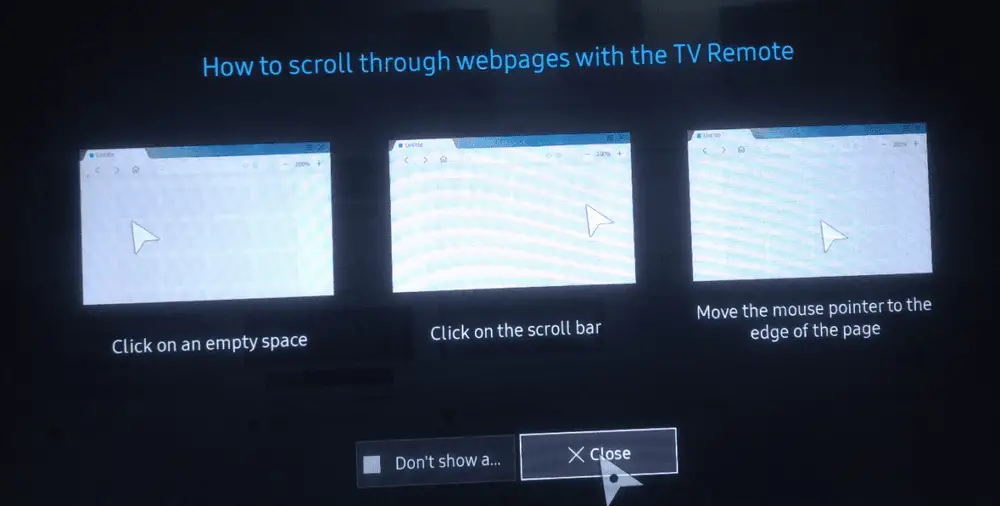
2. اكتب وابحث عن موقع Apksure.

3. ابحث عن تطبيق تابع لجهة خارجية تريد تثبيته.
4. للحصول على ملف APK، ما عليك سوى النقر فوقه.
5. ثم اختر تثبيت.
6. حدد التثبيت مرة أخرى للتأكيد.
7. اتبع الإرشادات التي تظهر على الشاشة لتثبيت ملف APK على تلفازك الذكي.
ملاحظة: يمكنك إزالة ملف APK عند اكتمال التثبيت. بعد ذلك، ارجع فقط إلى تطبيق Downloader. ستظهر رسالة تفيد بأن التثبيت تم بنجاح. التثبيت والحذف والقيام هي الاحتمالات الثلاثة. فقط اختر حذف.
الطريقة الثانية: من خلال موجه الأوامر
هذه إحدى أسهل الطرق للحصول على تطبيقات الجهات الخارجية على تلفزيون سامسونج الذكي. ستستخدم سطر الأوامر على جهاز الكمبيوتر الخاص بك لتنفيذ بعض الأوامر وتثبيت البرنامج على جهاز التلفزيون. ومع ذلك، يجب عليك أولاً اكتشاف عنوان IP الخاص بالتلفزيون الخاص بك على النحو التالي:
الخطوة الأولى: تحديد عنوان IP الخاص بتلفزيون سامسونج الذكي
1. حدد خيار الإعدادات على جهاز التلفزيون.
2. اختر الشبكة > حالة الشبكة كما هو موضح أدناه.
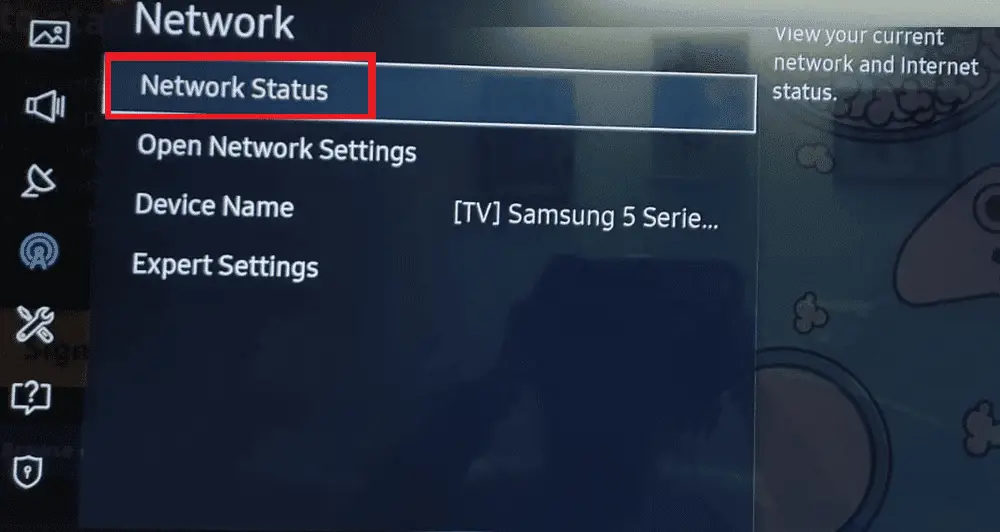
3. حدد إعدادات IP على الشاشة التالية.
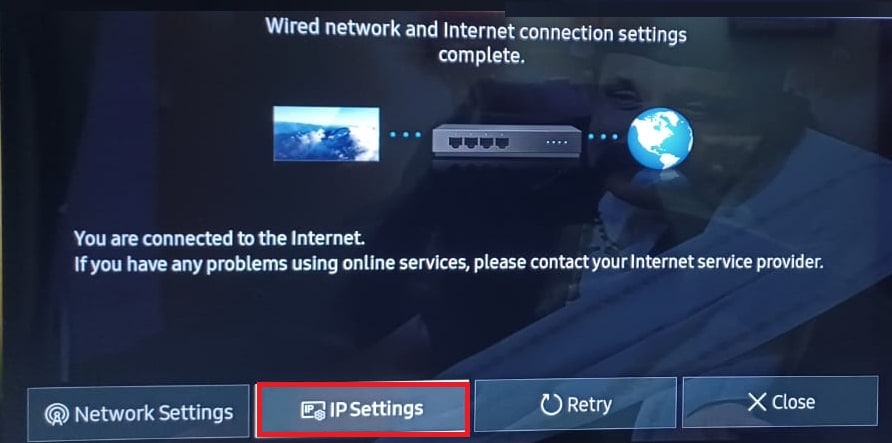
هنا، ستتمكن من عرض جميع تفاصيل الاتصال بالانترنت:
- عنوان MAC
- عنوان IP
- قناع الشبكة الفرعية
- بوابة
- خادم DNS
4. قم بتدوين عنوان IP الخاص بتليفزيونك للخطوة التالية.
الخطوة الثانية: التنزيل من خلال موجه الأوامر
فيما يلي خطوات تثبيت تطبيقات الجهات الخارجية على تلفزيون سامسونج الذكي.
1. على جهاز الكمبيوتر الخاص بك، اضغط على مفتاح ويندوز، واكتب cmd، وانقر فوق تشغيل كمسؤول.
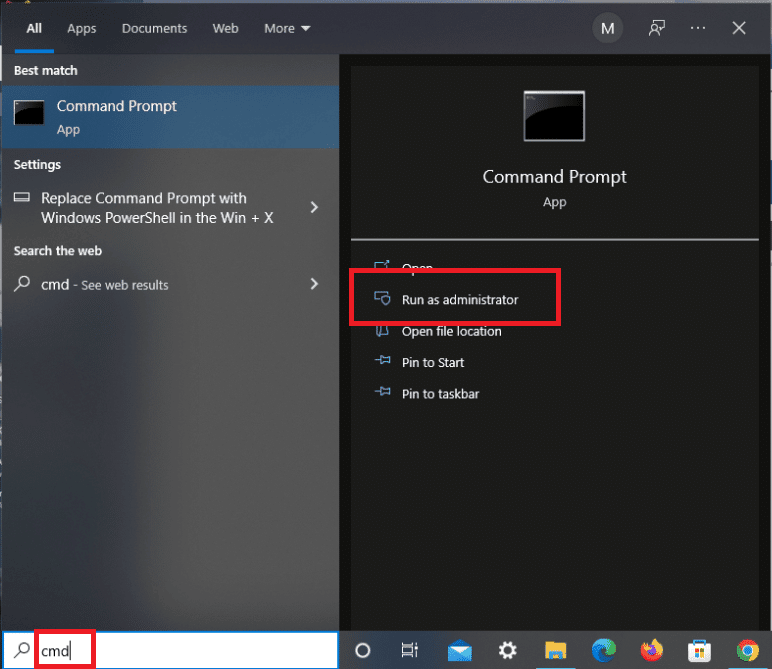
2. اكتب ما يلي واضغط على زر Enter للتنفيذ
adb connect 192.168.2.201 (عنوان IP الخاص بالتلفزيون)
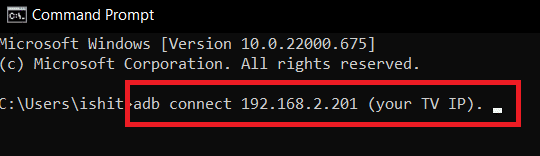
سترى أن عنوان IP الخاص بك يتطابق مع عنوان التلفزيون الخاص بك.
3. بعد ذلك، قم بتشغيل الأمر install D install.apk.
ملاحظة: أثناء معالجة التنزيل، يُرجى التحلي بالصبر.
4. بمجرد أن تظهر رسالة المطالبة التثبيت الناجح، افصل التلفزيون عن الكمبيوتر.
5. الآن، اكتب الأمر المحدد واضغط على مفتاح Enter:
adb disconnect 192.168.2.201 (عنوان IP الخاص بالتلفزيون)
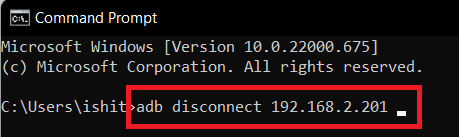
تم الآن تثبيت تطبيق الجهة الخارجية المطلوب بنجاح على تلفزيون سامسونج الذكي الخاص بك. ستجده في TV Smart Hub> التطبيقات.
الطريقة الثالثة: من خلال أجهزة التخزين الخارجية
وهذا يستلزم تحميل البرامج من مصدر موثوق به على الانترنت. يتم ذلك باستخدام متصفح الويب الخاص بك لتنزيل البرنامج على جهاز الكمبيوتر الخاص بك. انسخ الملف من جهاز الكمبيوتر الخاص بك إلى سامسونج Smart TV الخاص بك باستخدام أجهزة التخزين مثل فلاش ميموري. نتيجة لذلك، يجب عليك إكمال الخطوات التالية لإكمال هذه العملية الخاصة بكيفية تنزيل التطبيقات على سامسونج Smart TV:
1. افتح متصفح الويب على سطح المكتب أو اللاب توب.
2. ابحث عن ملف.apk وقم بتنزيله للبرنامج الذي تريد تثبيته على سامسونج Smart TV من مصادر موثوقة مثل apksure أو apkpure.
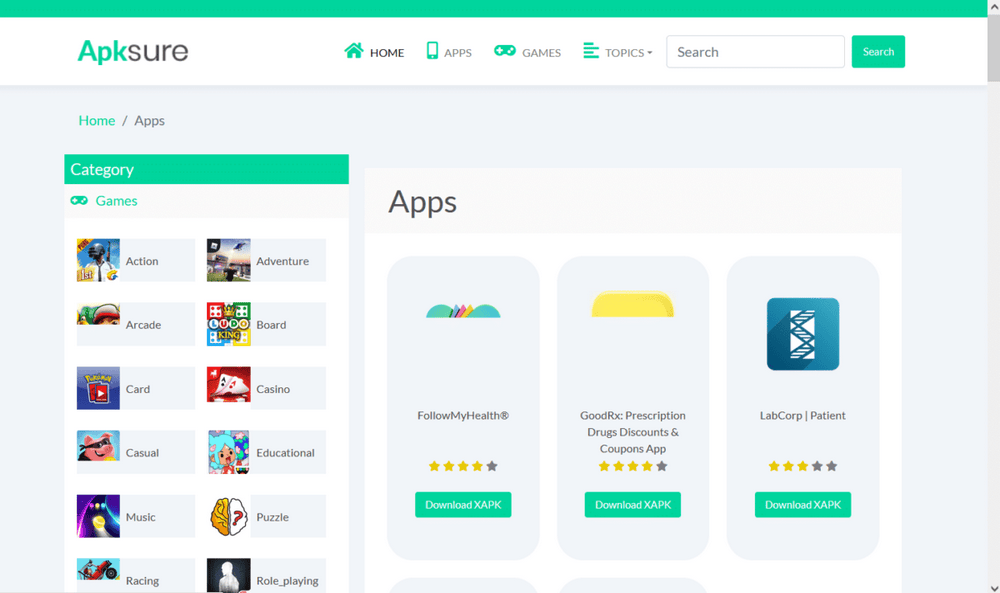
3. قم بتوصيل فلاش ميموري / USB Stick بجهاز الكمبيوتر وانسخ ملف apk.
4. بعد نسخ الملف، أدخل فلاش ميموري في تلفزيون سامسونج الذكي.
5. اختر الملف من Mass Storage Device، ثم اختر Install.
هنا، يمكنك فتح التطبيق الذي قمت بتثبيته للتو على تلفزيون سامسونج الذكي والاستمتاع به.
الطريقة الرابعة: من خلال Fire TV Stick
إذا كنت لا ترغب في التعامل مع جميع الملفات، فيمكنك شراء عصا بث مثل Amazon فاير ستيك ولديك إمكانية الوصول إلى الكثير من التطبيقات التي لم تكن مضمنة في تلفزيون سامسونج الخاص بك. هذا هو الأسلوب الأبسط لمستخدمي Tizen OS TV. إنها أداة بث متصلة بـ HDMI على التلفزيون وتقدم المزايا التالية:
- يمكن الوصول إلى العديد من تطبيقات البث، مثل Hulu و يوتيوب، من خلاله.
- قد يسمح لك أيضًا بتنزيل Netflix على تلفزيون غير ذكي.
- يمكنك أيضًا تشغيل الموسيقى بالإضافة إلى الأفلام والبرامج التلفزيونية.
- علاوة على ذلك، يمكنك تنزيل تطبيقات الجهات الخارجية مباشرة من سامسونج Smart TV الخاص بك.
1. بعد توصيل FireTV Stick بجهاز سامسونج Smart TV، اضغط على زر الصفحة الرئيسية بجهاز التحكم عن بُعد لـ Fire TV.
2. حدد الإعدادات ثم، خيار My Fire TV كما هو موضح.
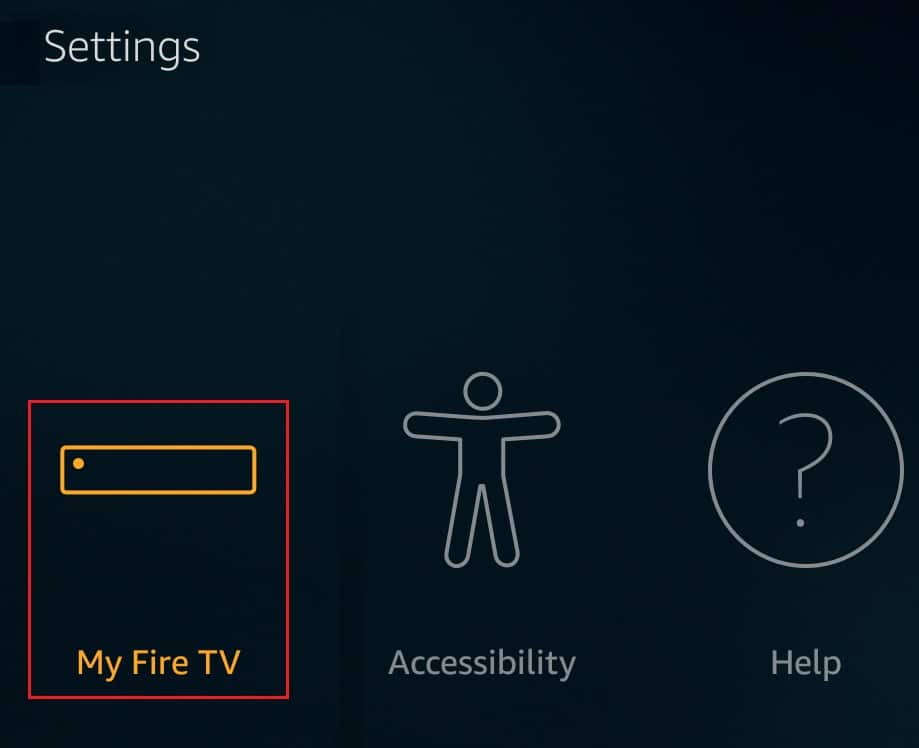
3. هنا، ستكون خيارات المطور مرئية. قم بتبديل الخيارات بعنوان:
- تصحيح أخطاء ADB
- تطبيقات من مصادر غير معروفة.
اقرأ أيضًا: 13 من أفضل برامج أندرويد TV Box الرخيصة
كيف يمكنني إضافة تطبيقات إلى تلفاز سامسونج الذكي المدرجة
بالنسبة للتطبيقات الأكثر شهرة وشائعة الاستخدام، ما عليك سوى القيام بما يلي:
1. اضغط على زر الصفحة الرئيسية في جهاز التحكم عن بعد الخاص بالتلفزيون.
2 أ. اضغط على أزرار الأسهم لليسار / لليمين لاختيار التطبيق المثبت مسبقًا الذي تختاره، مثل:
- youtube
- نتفليكس
- فيديو أمازون برايم

2 ب. اضغط على زر السهم الأيمن للانتقال إلى الخيار المسمى APPS للعرض والاختيار من قائمة التطبيقات الموصى بها.
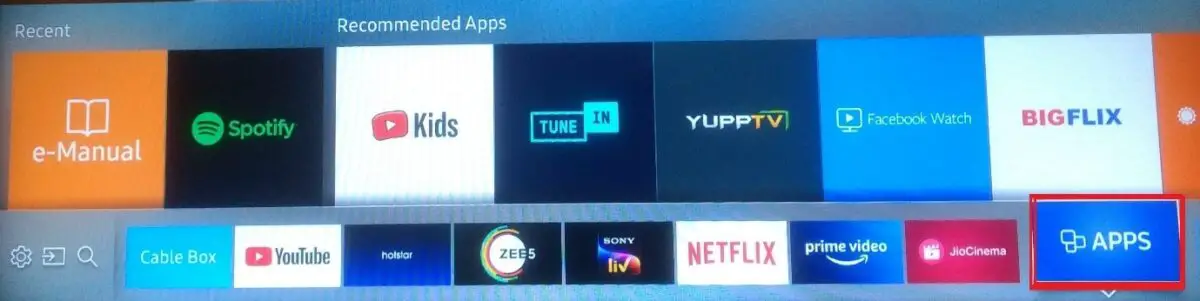
كيف يمكنني إضافة تطبيقات إلى تلفاز سامسونج الذكي غير المدرجة
يمكنك استخدام جهاز تخزين خارجي لتثبيت البرامج، مثل فلاش ميموري محمول أو بطاقة SD أو محرك أقراص Pen من الكمبيوتر إلى التلفزيون. ولكن قبل القيام بذلك، ستحتاج إلى تفعيل الميزات المطلوبة التالية كما هو موضح أدناه.
الخطوة الأولى: تفعيل التثبيت من مصادر غير معروفة
قبل أن تتمكن من بدء تثبيت تطبيقات الجهات الخارجية على سامسونج Smart TV الخاص بك، يجب عليك أولاً السماح بالتثبيت من مصادر غير معروفة عن طريق تشغيل خيار مصادر غير معروفة. إليك طريقة القيام بذلك:
ملاحظة: تأكد من تسجيل الدخول إلى حساب سامسونج الخاص بك على Smart TV الخاص بك.
1. على الشاشة الرئيسية لتلفزيون سامسونج الذكي، انتقل إلى قائمة الإعدادات كما هو موضح.
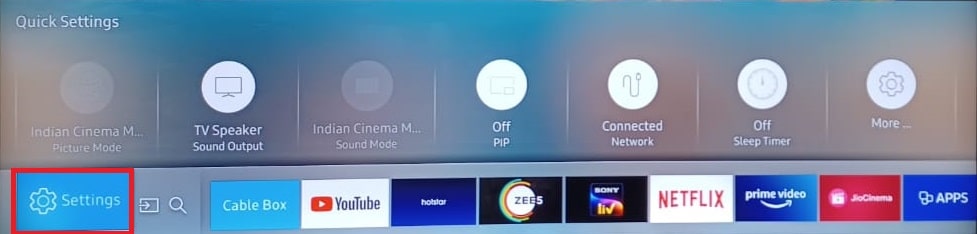
2. افتح إعدادات النظام.
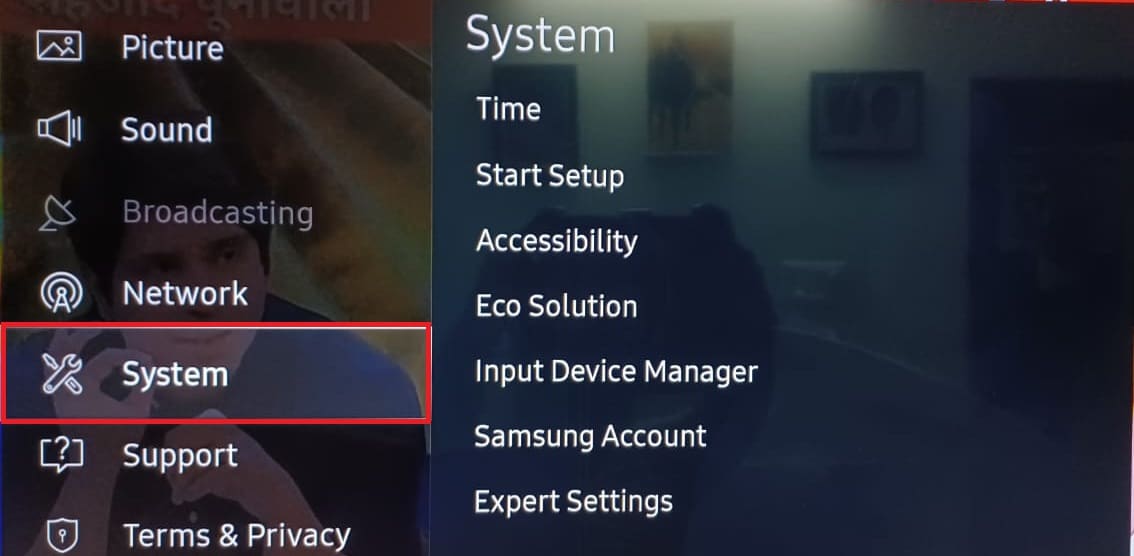
3. بعد ذلك، انتقل إلى حساب سامسونج> الأمان والقيود
4. سيكون خيار المصادر غير المعروفة مرئيًا الآن. حدده للسماح بتثبيت التطبيقات من مصادر أخرى.
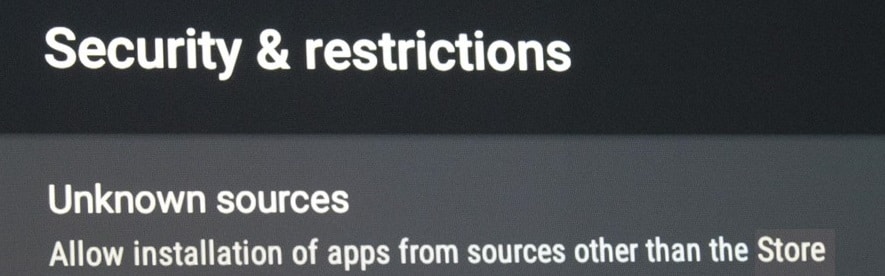
الخطوة الثانية: تفعيل وضع المطور
عندما تقوم بتفعيل وضع المطور على تلفازك الذكي، سيكون بإمكانك الوصول إلى عدد من الأدوات والإعدادات المفيدة. تعد القدرة على تنزيل برامج الجهات الخارجية إحدى إمكانيات وضع المطور. نتيجة لذلك، تأكد من تنشيطه وفقًا للإرشادات أدناه:
1. انتقل إلى Smart Hub> إعدادات التطبيقات كما في السابق.
ملاحظة: بعد النقر على قسم التطبيقات، قد يُطلب منك إدخال رمز PIN. باستخدام جهاز التحكم عن بُعد، أدخل رمز PIN الافتراضي لجميع أجهزة تلفزيون سامسونج الذكية.
2. سيتم عرض نافذة تحتوي على إعدادات وضع المطور. قم بتشغيل وضع المطور، ثم حدد موافق كما هو موضح.
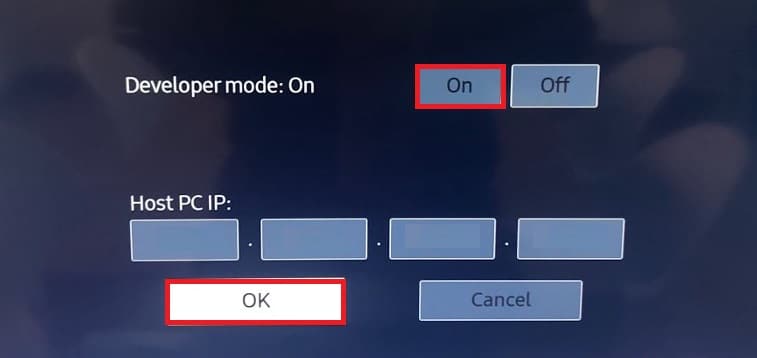
3. بعد إدخال عنوان IP الخاص بالكمبيوتر الذي تريد توصيله بالتلفزيون، انقر فوق ” موافق “.
4. أخيرًا، أعد تشغيل التلفزيون وستكون جاهزًا للبدء.
بعد إكمال المعايير، يمكنك البدء في تنزيل تطبيقات الجهات الخارجية على Smart TV الخاص بك. يتضمن ذلك استخدام موجه الأوامر على جهاز الكمبيوتر الخاص بك أو أجهزة التخزين الخارجية كما هو موضح في القسم التالي.
اقرأ أيضًا: طريقة إرسال Popcorn Time إلى التلفزيون الذكي
الأسئلة المتداولة (FAQs)
س 1. أين يوجد متجر التطبيقات على تلفزيون سامسونج؟
الإجابة: ببساطة، اضغط على زر المصدر / الصفحة الرئيسية في وحدة التحكم عن بُعد الخاصة بالتلفزيون. اضغط على زر السهم الأيمن للانتقال إلى الخيار المسمى APPS. يمكن الوصول إلى التطبيقات الأكثر شيوعًا والأكثر استخدامًا مباشرةً من هنا.
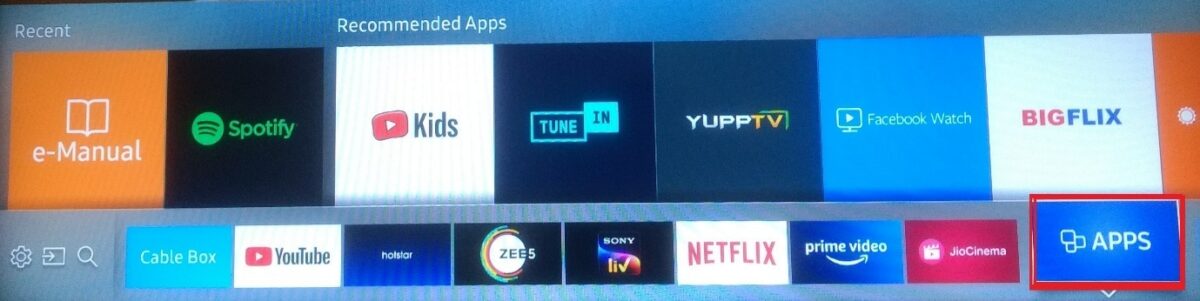
س 2. لماذا لا يوجد متجر تطبيقات على تلفزيون سامسونج الذكي الخاص بي؟
الإجابة: لاستخدام متجر تطبيقات سامسونج Smart TV، ستحتاج إلى تنشيط ميزة Smart Hub.
- لذا، تحقق مما إذا كان قد تم تثبيته على التلفزيون وتفعيله كما هو موضح.
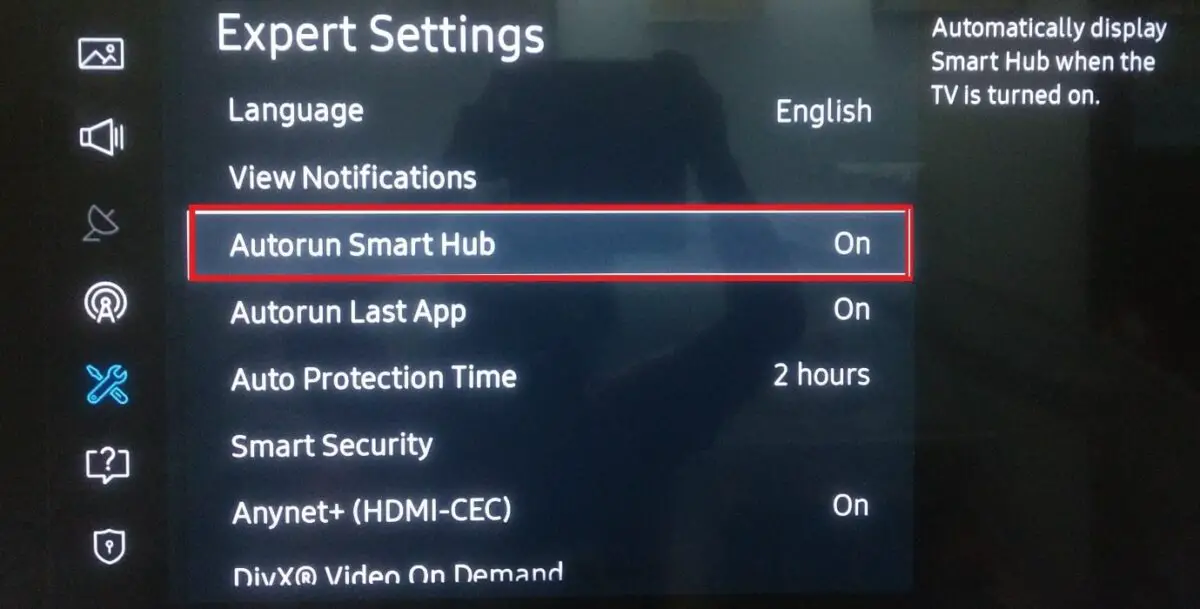
- إذا لم يكن الأمر كذلك، فيجب عليك تنزيله وتثبيته على التلفزيون من صفحة الدعم الرسمية من سامسونج.
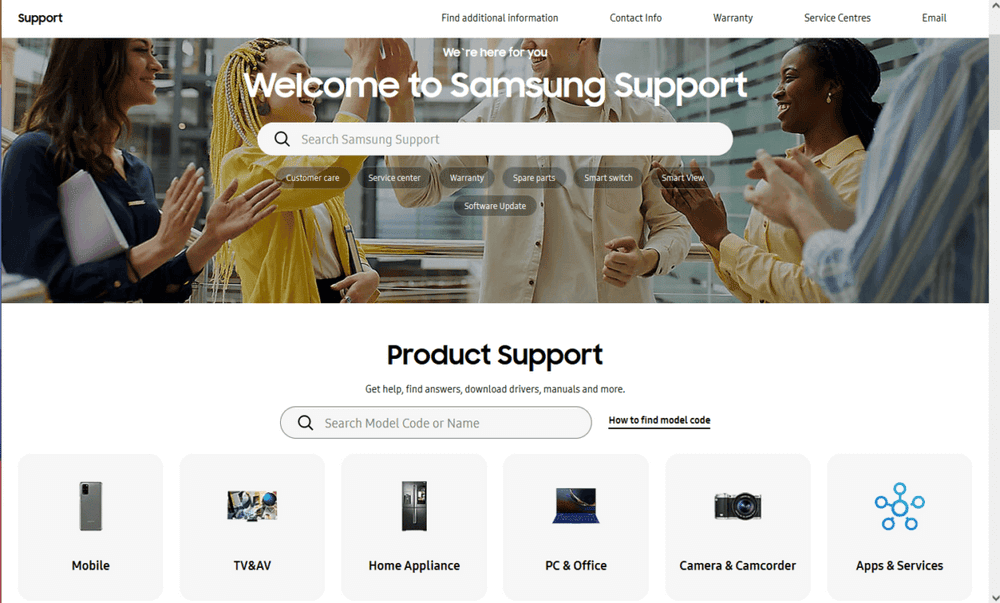
نأمل أن تكون قد وجدت هذه المعلومات مفيدة وأنك قد تعلمت طريقة تنزيل التطبيقات على سامسونج Smart TV.

